1、先看动图演示吧
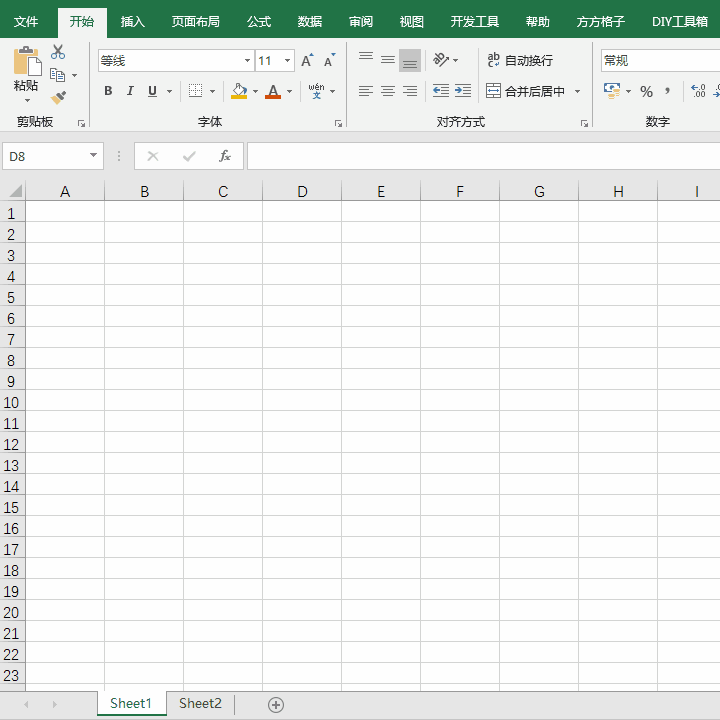
2、首先为了演示操作我们打开一个表格

3、然后我们选择方方格子diy工具箱按钮

4、然后选择下图左侧收纳箱的操作

5、接着我们需要选择本地新建命令

6、然后我们直接在代码区域输入Sub 区域录入当前单元地址() For Each mycell In Selection mycell.FormulaR1C1 = mycell.Address NextEnd Sub
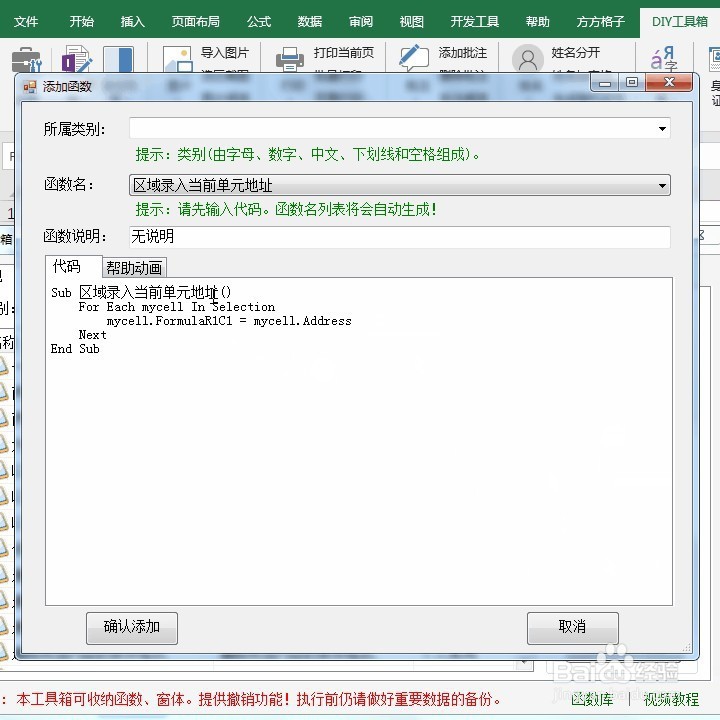
7、并设置函数说明和所属类别

8、好了确定添加后,我们输入命令名找到刚才添加的操作命令

9、然后我们选中表格中的不连续区域,并单击执行按钮,即可看到结果

